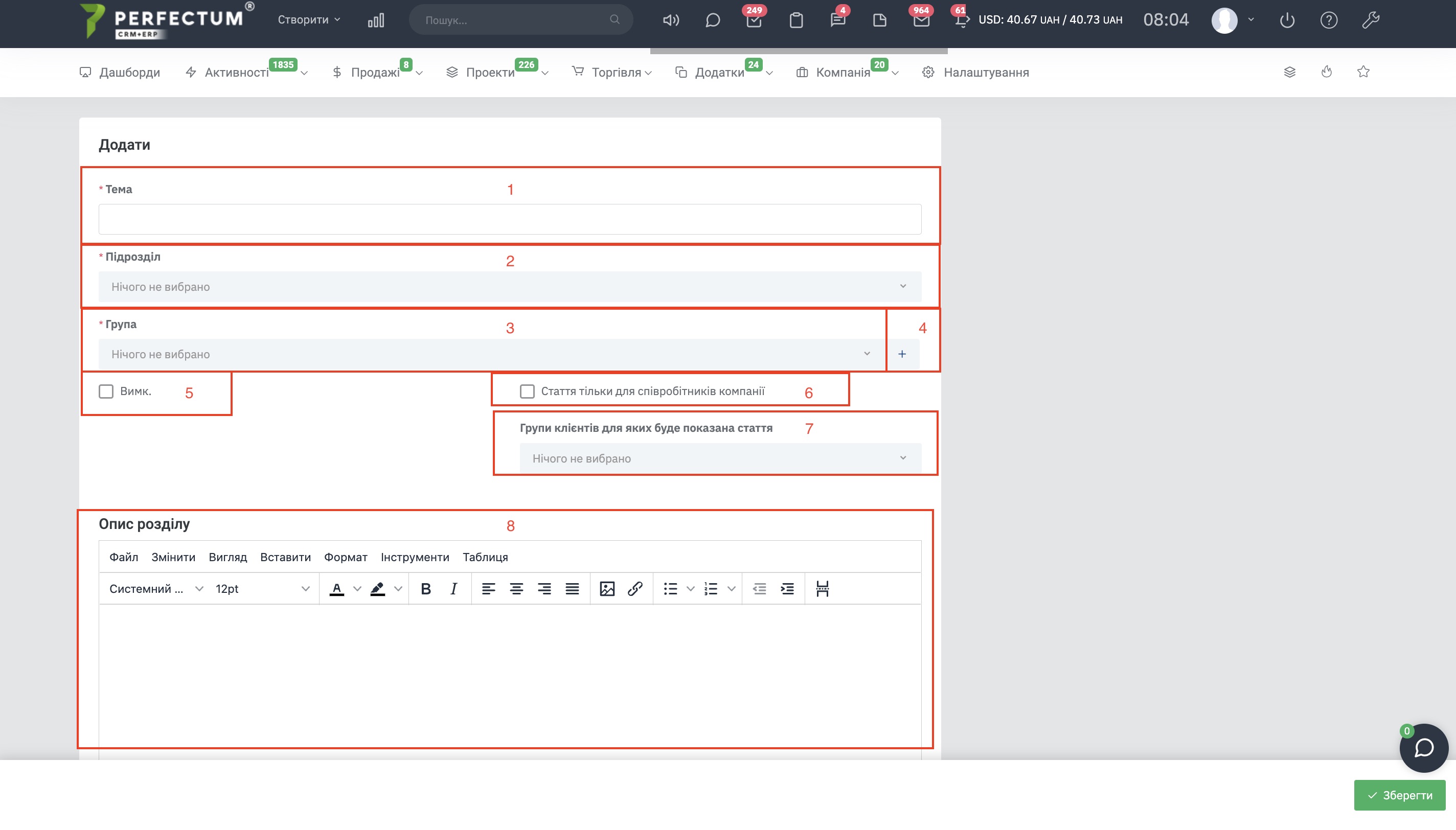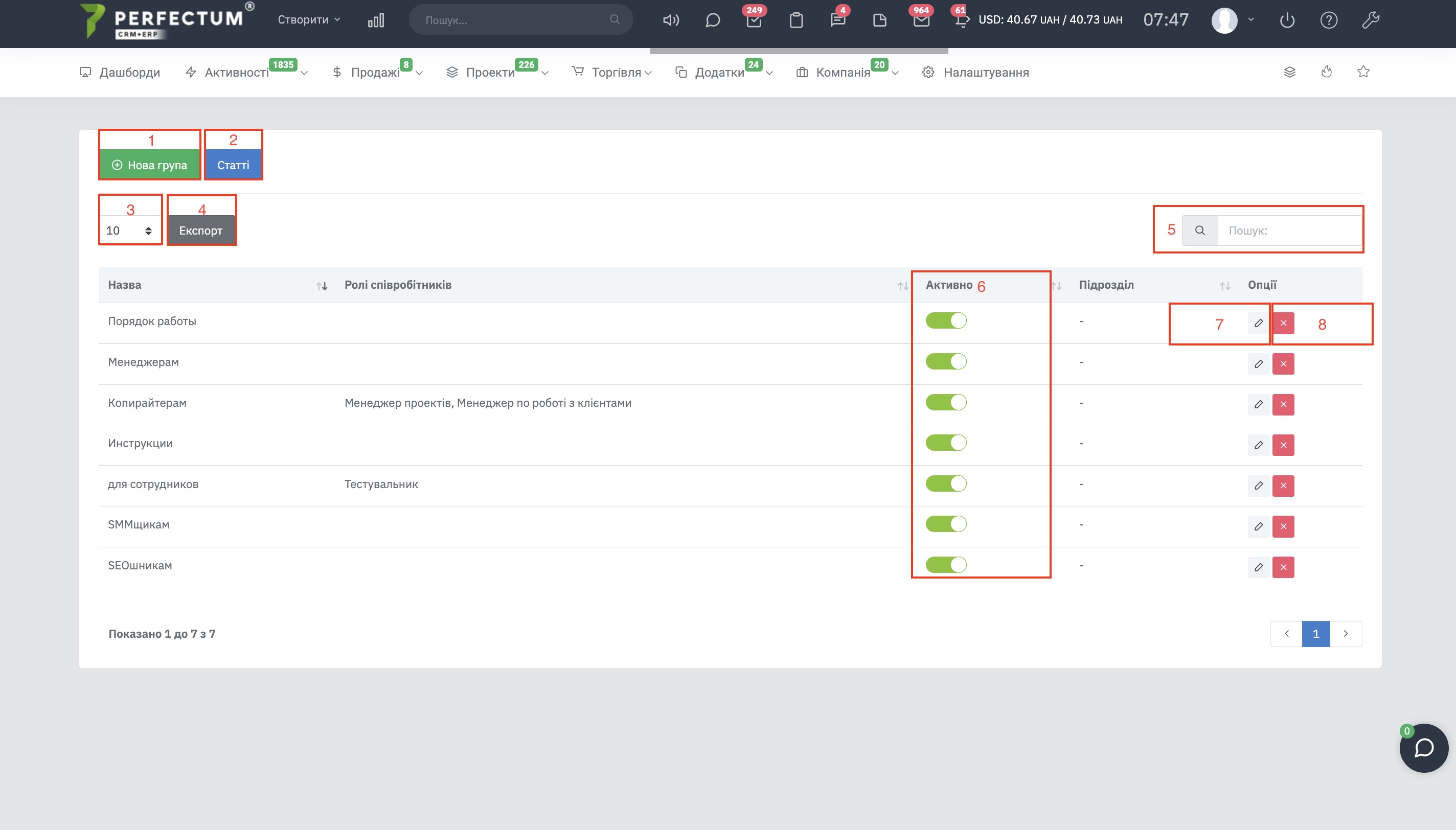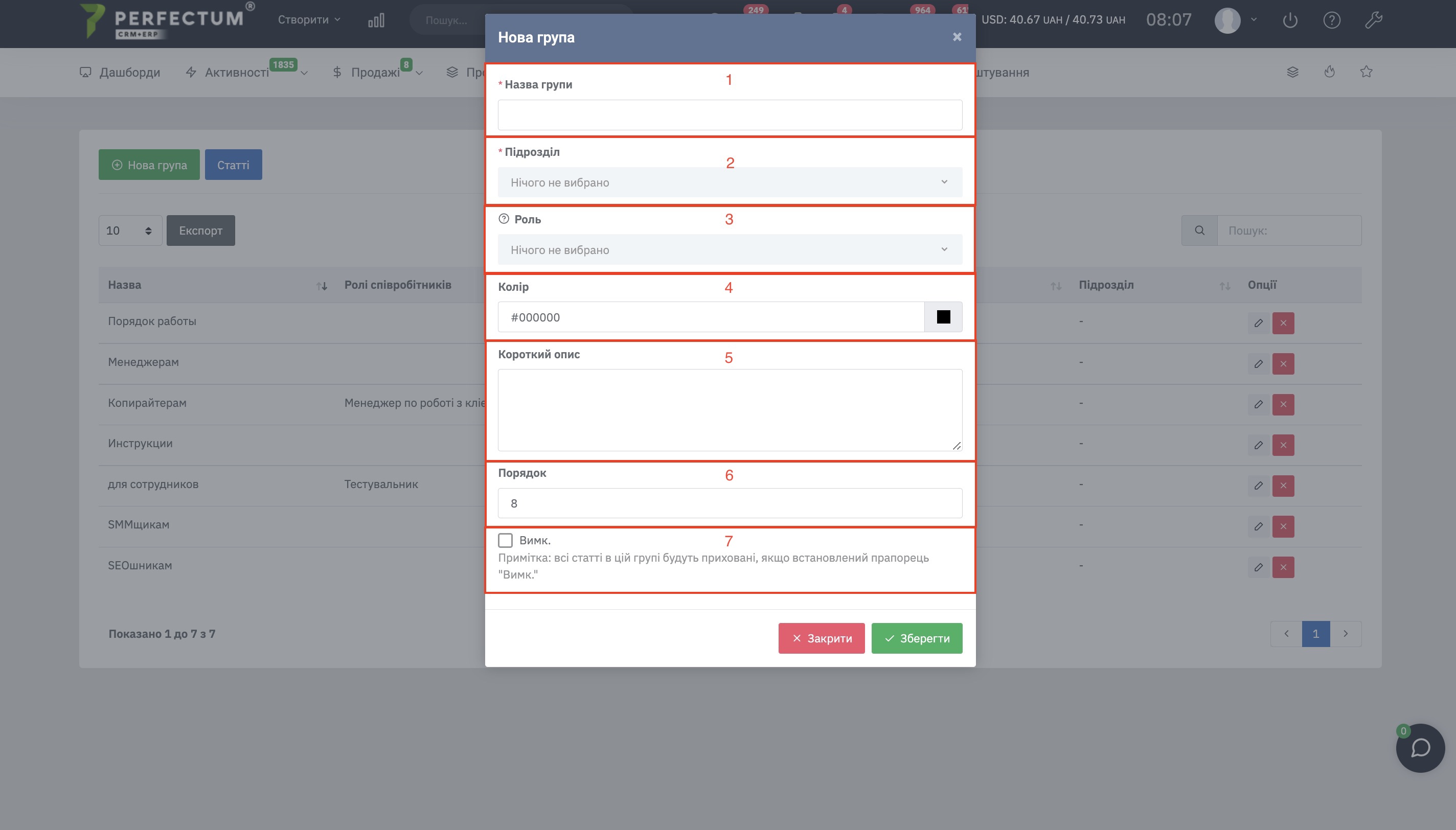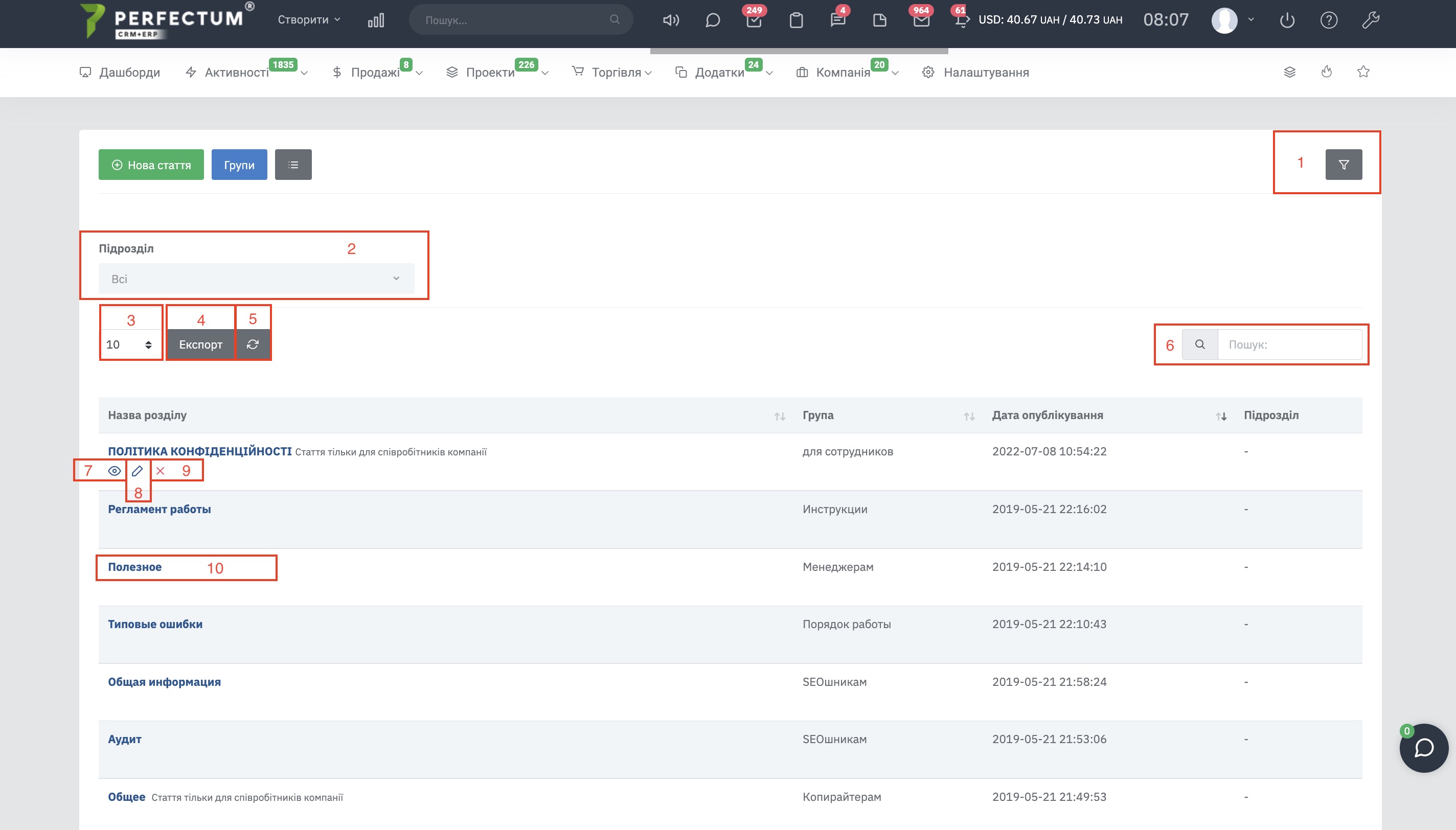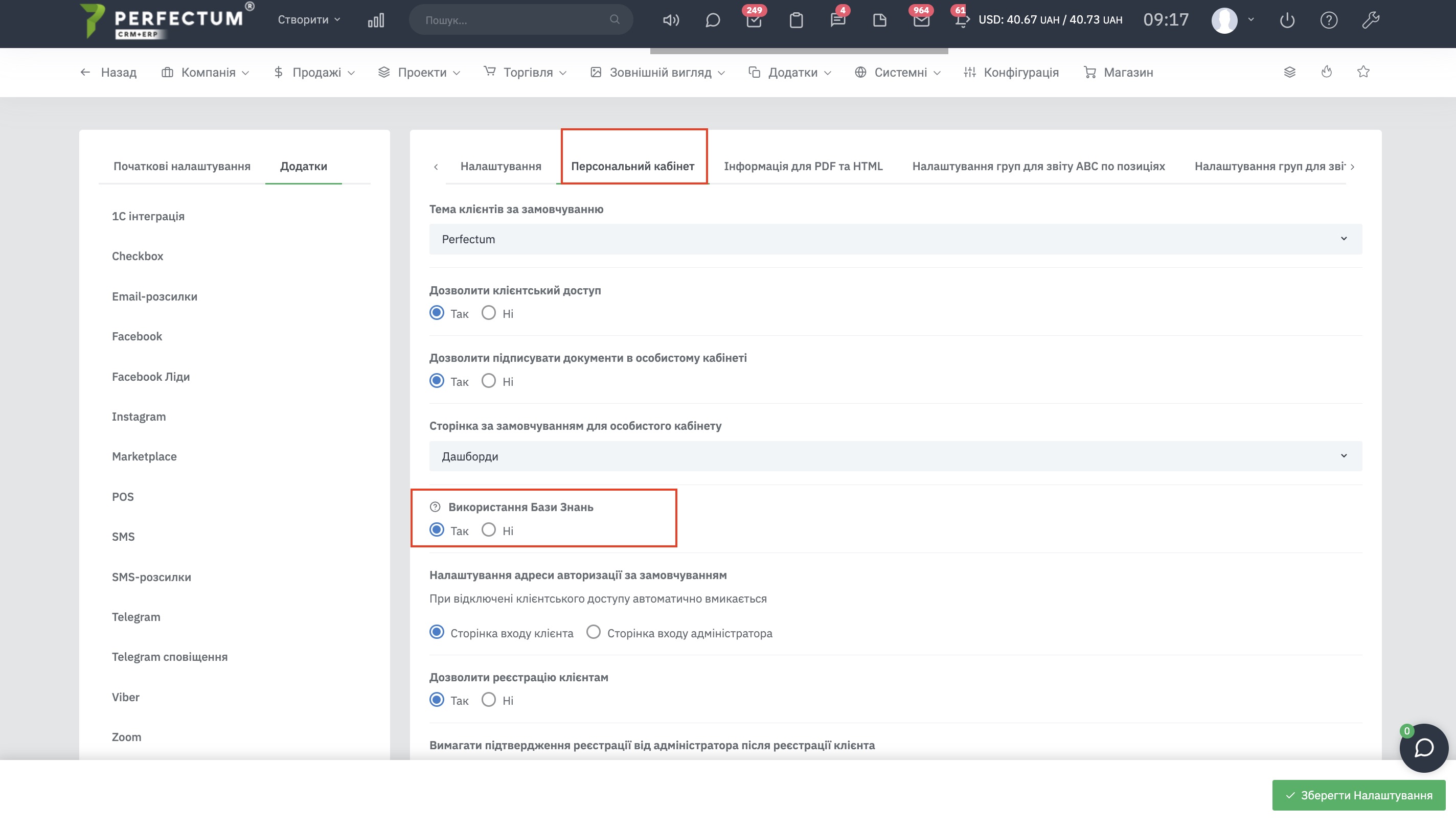Розділ "База знань"
Розділ "База знань" призначений для розміщення та зберігання важливої інформації (інструкції, стандарти, умови, підказки тощо).
Для переходу до розділу "База знань" необхідно вибрати в головному меню "Компанія -> База знань".
У базі знань Вам доступно:
- Кнопка "" - для створення нової статті.
- Кнопка "" - для перегляду та створення груп статей.
- Кнопка "Список" - для перегляду статей у вигляді списку.
- Кнопка "Журнал активності" - відкриває розділ "Журнал активності", в якому можна переглянути список дій зі статтями.
- Назва Груп статей.
- Кнопка зміни кольору групи статей.
- Назва статті – при натисканні відкриється стаття.
- Кнопка "Редагувати" - для внесення змін до статті.
- Кількість переглядів статті.
- Кількість позначок "Сподобалося" статті.
- Примітка включається під час створення статті.
Створення статті.
Щоб створити нову статтю бази знань, натисніть кнопку "Нова стаття". Далі потрібно заповнити:
- Тема – назва статті.
- Підрозділ - під час створення статті для співробітників компанії ви можете вибрати підрозділ якому буде доступна стаття. Параметр буде відображатися після покупки та встановлення модуля "Філіали".
- Група - призначте статтю певній групі, яка була створена раніше.
- Кнопка для створення нової групи.
- Вимкнено - можна тимчасово відключити цю статтю для показу клієнтам / співробітникам.
- Стаття лише для співробітників компанії – переглядати статтю зможуть лише співробітники. Переконайтеся, що ви дали дозвіл на перегляд бази знань у профілі співробітника (або в ролях). Стаття лише для співробітників, якщо стоїть позначка, клієнти не зможуть побачити цю статтю. Якщо позначки немає, є вибір групи клієнтів, якою відображатиметься стаття.
- Групи клієнтів, яким буде відображатися стаття.
- Опис розділу - дозволяє додати опис статті за допомогою редактора.
Розділ "Групи" в базі знань.
Щоб перейти до розділу "Групи", необхідно натиснути на кнопку "Групи". Доступні можливості:
- Кнопка "Нова група" - для створення нової групи.
- Кнопка "Статті" - для повернення на сторінку статей.
- Поле для відображення кількості груп у таблиці (10,25,50...).
- Кнопка "Експорт" - для експорту таблиці груп.
- Графа "Пошук" - для пошуку груп за ключовими словами.
- Кнопка "Активно" - для увімкнення/вимкнення відображення груп статей.
- Кнопка "Редагувати" - для редагування групи.
- Кнопка "Видалити" - для видалення групи.
Групи в базі знань.
Для створення групи необхідно заповнити:
- Назва групи - ім'я для створюваної групи.
- Підрозділ - при створенні групи ви можете вибрати підрозділ усередині компанії, якому буде доступна стаття. Параметр буде відображатися після покупки та встановлення модуля "Філіали".
- Роль - необхідно вибрати Ролі співробітників, яким буде доступна група та статті прикріплені до неї.
- Колір - колір використовується для режиму Канбан.
- Короткий опис - буде використано як опис статей групи.
- Порядок – порядковий номер групи.
- Вимкнено - всі статті в цій групі будуть приховані, якщо стоїть прапорець у «Вимкнено».
Список усіх статей у базі знань.
Для перегляду всіх статей списком перейдіть до "Компанія -> База знань" натисніть кнопку "Список".
Далі доступно:
- Кнопка "Фільтр по Групам" - дозволяє відобразити в таблиці статті, які були прикріплені до групи.
- Фільтр "Підрозділ" - дозволяє відобразити в таблиці статті, які були прикріплені до підрозділу всередині компанії. Параметр буде відображатися після покупки та встановлення модуля "Філіали".
- Поле для відображення кількості статей у таблиці (10,25,50...).
- Кнопка "Експорт" - для експорту таблиці статей.
- Кнопка "Оновити" - для оновлення таблиці статей.
- Графа "Пошук" - для пошуку статей за ключовими словами.
- Кнопка "Перегляд" - для перегляду статті.
- Кнопка "Редагувати" - для внесення змін до статті.
- Кнопка "Видалити" - видалення статті.
- Назва розділу - при натисканні відкриває вікно редагування статті.
Журнал активності.
Доступні можливості:
- Кнопка "Назад" - повертає на головну сторінку розділу "База знань".
- Фільтр "Період" - дозволяє відобразити список дій за цей період.
- Фільтр "Подія" - дозволяє вибрати тип дій, які були вчинені (до списку потрапляють тільки ті дії, які були здійснені до цього часу).
- Фільтр "Співробітники" - дозволяє вибрати співробітників, які вчинили дії зі статтями (до списку потрапляють лише ті співробітники, які раніше вчиняли дії над статтями).
- Кнопка "Очистити журнал активності" - для очищення журналу дій співробітників.
- Поле для вибору кількості записів на сторінці (10, 25, 50...).
- Кнопка "Експорт" - для експорту таблиці журналу активності.
- Кнопка "Оновити" - для оновлення таблиці журналу активності.
- Графа "Пошук" - для пошуку записів за ключовими словами.
- Таблиця журналу активності, вказує номер, дату, співробітника, подію, опис події, які були здійснені зі статтями.
Відключення бази знань для клієнтів:
При необхідності відключення Бази знань для клієнтів потрібно перейти шляхом «Налаштування -> Конфігурація -> Програми -> Клієнти -> Персональний кабінет» та встановити «Ні» в меню налаштування «Використання Бази Знань».
Відключення бази знань для співробітників:
Доступ співробітників до бази знань можна обмежувати через профілі та ролі.
Крім цього, розділ "База знань" можна зробити неактивним через налаштування меню, зробивши його неактивним елементом.